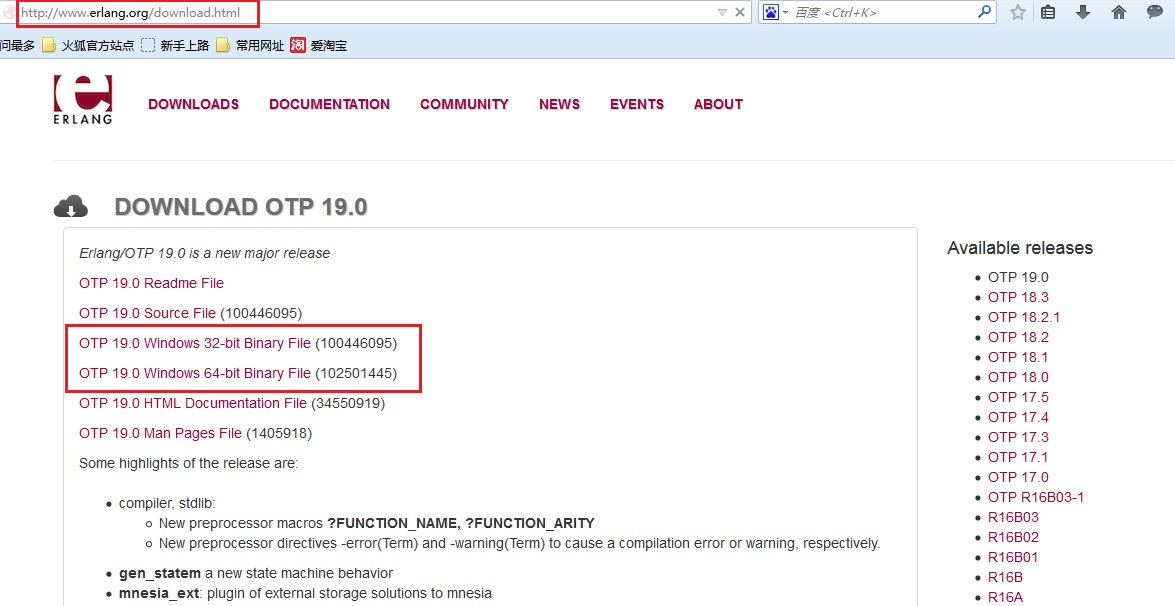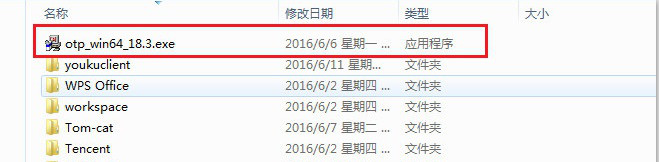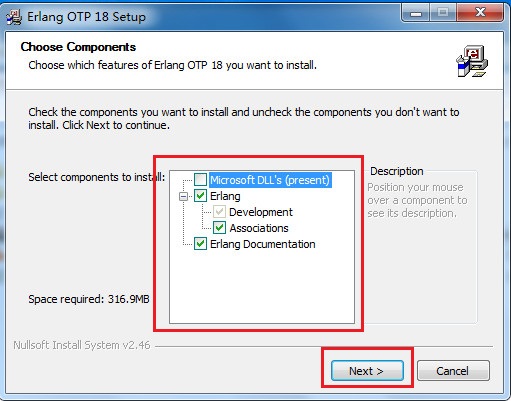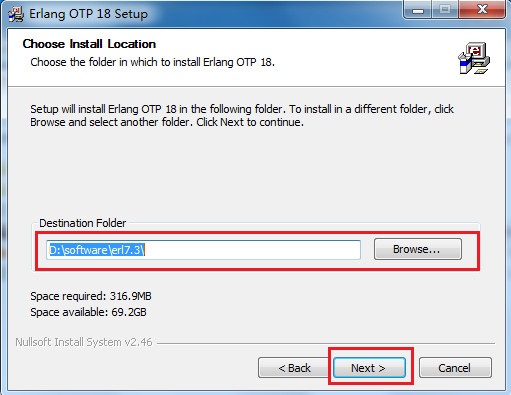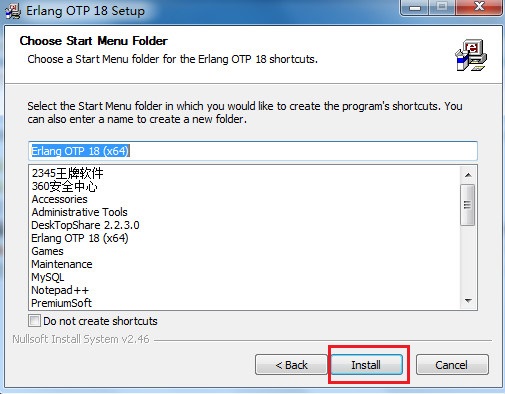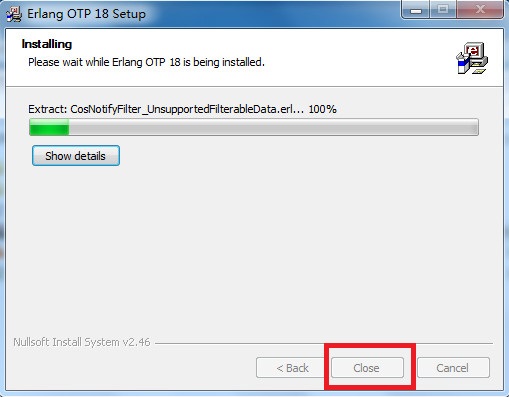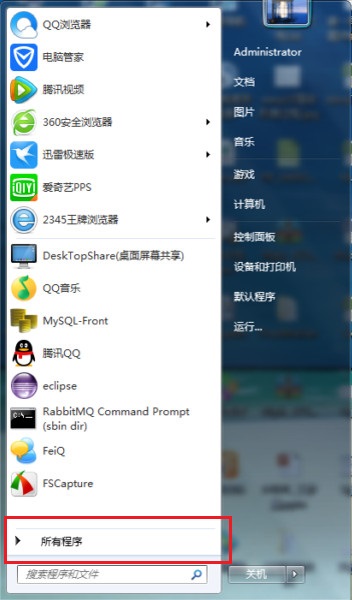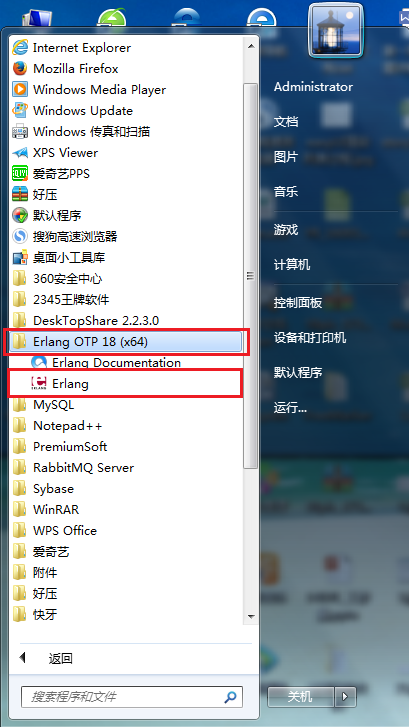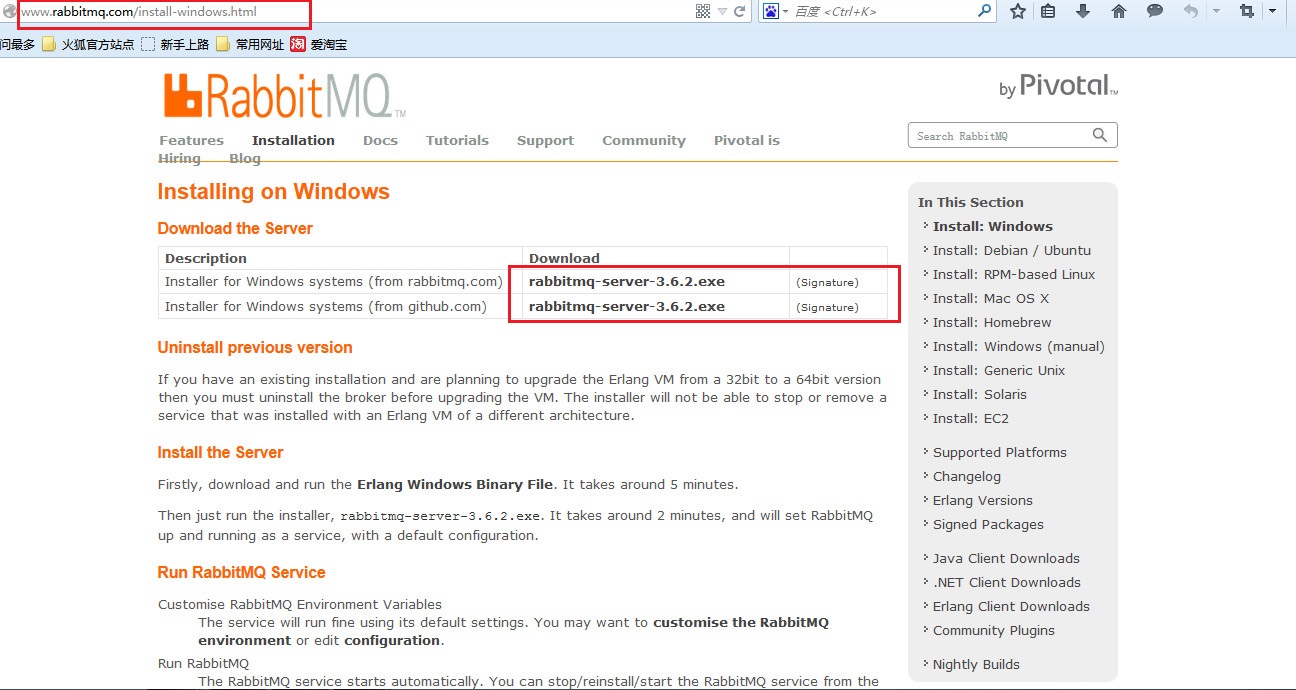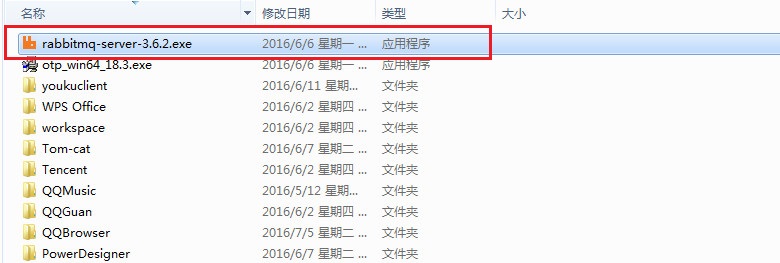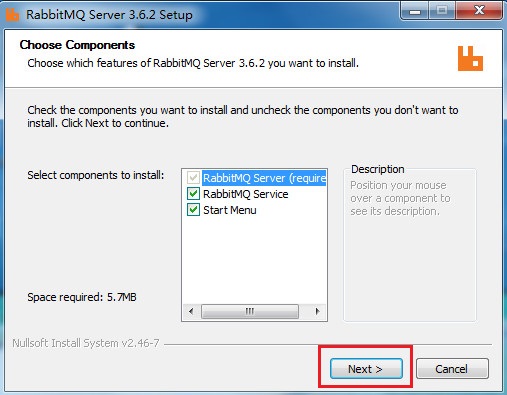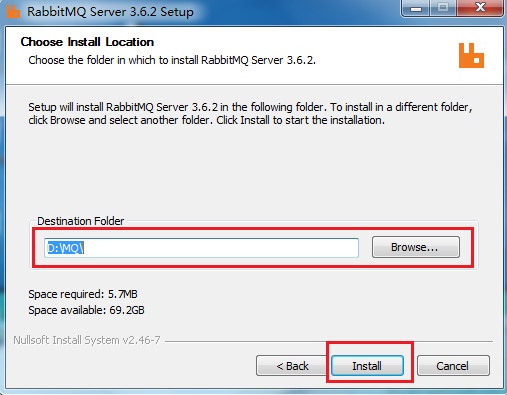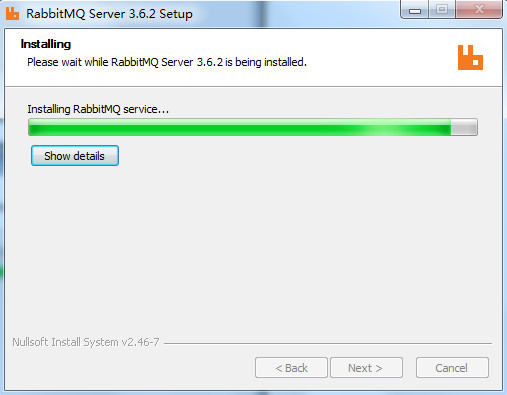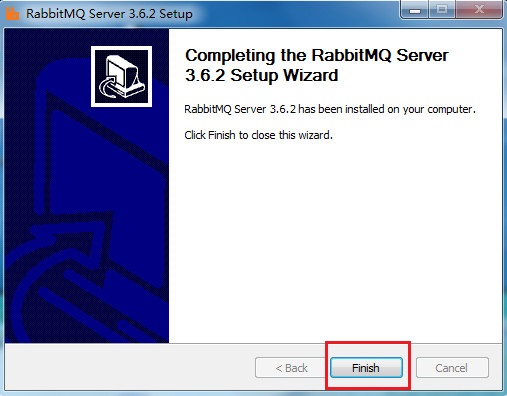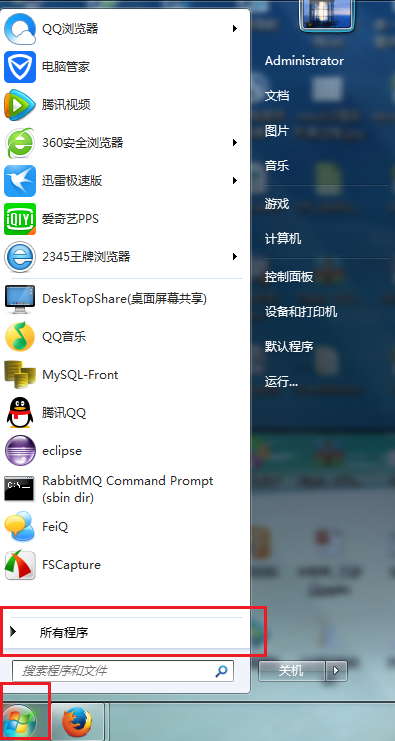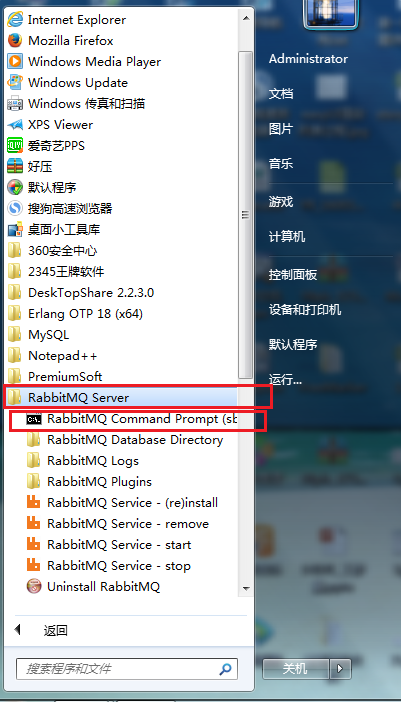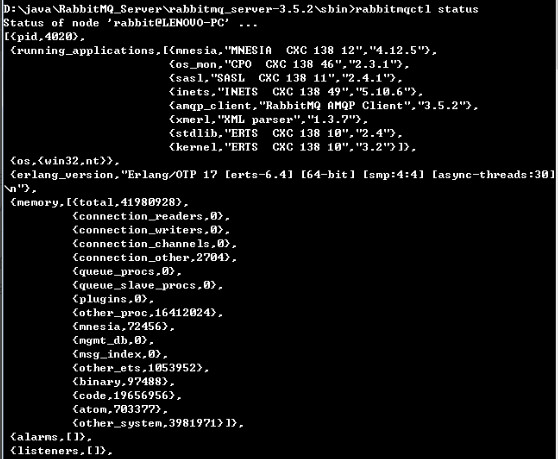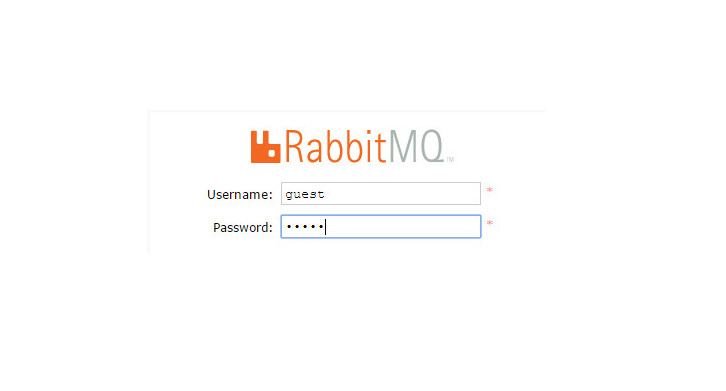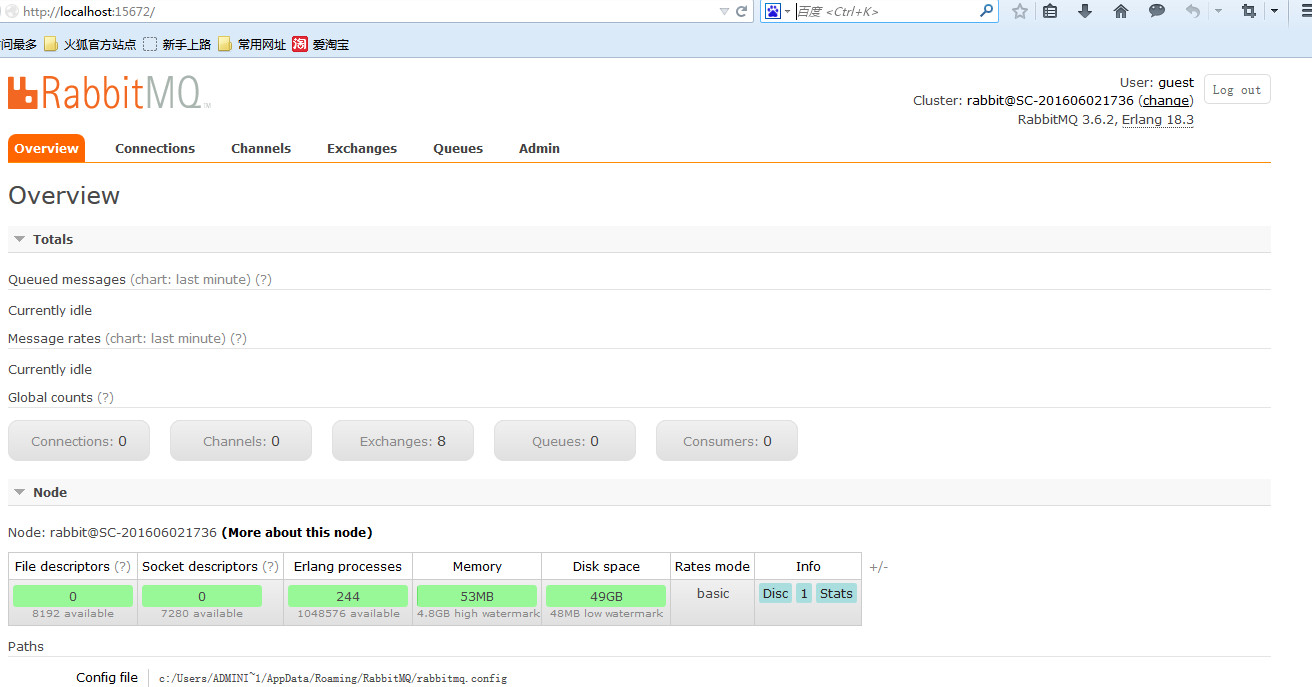在windows上安裝Rabbit MQ的詳細步驟
Rabbit MQ是基於Erlang開發的,所以在安裝Rabbit MQ之前我們首先要安裝Erlang。
Erlang是一種通用的面向併發的程式設計語。
大家肯定疑惑Rabbit MQ為什麼要基於Erlang開發,下面簡單介紹一下原因:
主要因為Erlang有七大優勢,便於開發訊息系統:
分散式 在Erlang中,叢集是內嵌能力
熱程式碼升級
內嵌程序監控 在任何一個節點都可以監控真個系統
可預測的高速度,不會受到GC的停頓影響(FP的功勞)
點對點
企業級
可移植
Erlang安裝的具體步驟如下:
第一步,下載安裝包:下載.exe格式的安裝包,要根據系統是32位還是64位下載對應的安裝包。
第二步,雙擊下載好的安裝包,開啟安裝包(本人的系統是64位,所以下載的是64位安裝包)
出現如下圖所示,點選Next按鈕
第三步,選擇自己喜歡的安裝路徑
第四步,點選對話方塊的“安裝”按鈕。
第五步,安裝完成後,點選對話方塊的”close“按鈕即可。
第六步,檢視Erlang安裝是否成功
點選工作列的“開始”按鈕
選擇所有程式
找到Erlang資料夾,看到如下圖表示Erlang安裝成功
Rabbit MQ安裝的具體步驟如下:
第一步,下載安裝包:下載.exe格式的安裝包,同樣也是要根據系統是32位還是64位下載對應的安裝包。
第二步,雙擊下載好的安裝包,開啟安裝包(本人的系統是64位,所以下載的是64位安裝包)
出現如下圖所示,點選Next按鈕
第三步,選擇自己喜歡的安裝路徑(此步切記選擇的路徑中不能有空格)
第四步,安裝完成後,點選對話方塊的”Finish“按鈕即可。
第五步,檢視Rabbit MQ安裝是否成功
點選工作列的“開始”按鈕,選擇 ”所有程式“
找到RabbitMQ Server資料夾,雙擊RabbitMQ Command
輸入 rabbitmqctl status , 如果出現以下的圖,說明安裝是成功的,同時也說明了現在RabbitMQ Server已經啟動了,執行正常。
最後安裝完成之後,可以先試著訪問一下
(啟動完成之後直接訪問
輸入 username和password 都為guest 就會看到如下介面
這樣,Windows下的Erlang和RabbitMQ就都安裝完成了。